כיצד לתקן את שגיאת הדפדפן Twitch 3000 לתמיד
- Twitch היא פלטפורמת הזרמת המשחק הגדולה בעולם, ומיליוני משתמשים צופים בה מדי יום.
- להלן מפורטים כמה צעדים שיעזרו לך לתקן את שגיאת העווית 3000.
- אם יש לך בירורים אחרים הקשורים לטוויץ ', בדוק את רכזת שגיאות העווית שלנו.
- עם זאת, אם הדפדפנים הם מה שאתה עוסק בו, בקר בסעיף הדפדפנים שלנו.

Twitch היא אחת הפלטפורמות הפופולריות ביותר של סטרימינג בשידור חי באינטרנט.
יש בה אחת מקהילות שידור המשחקים הגדולות בעולם, כמו גם מדור הזרמת תחרויות IRL ו- eSport שצומח במהירות.
לרוע המזל, הפלטפורמה מושפעת לפעמים משגיאות ותקלות שונות. לדוגמא, השגיאה בעת פענוח משאבי מדיה.
ידוע גם בשם שגיאה 3000 , קוד שגיאה מעצבן זה מונע ממשתמשים לטעון הפעלות סטרימינג. משתמשי Google Chrome דיווחו על שגיאה זו לעתים קרובות.
נראה כי הודעת השגיאה מתרחשת עקב מערכת פענוח הווידאו של HTML5 ומודולי רשת אחרים.
הצלחנו לעצב סדרה של שיטות שיעזרו לך לתקן את Twitch error 3000 אחת ולתמיד.
טיפ מהיר
לפני שנצלול לשלבים מפורטים לפתרון בעיות, כדאי להזכיר שתוכל לפתור במהירות את הבעיה על ידי מעבר לדפדפן אחר.
שגיאת העווית 3000 נפוצה עבור משתמשי Chrome, ולכן שימוש בדפדפן אחר אמור לעזור לך להיפטר ממנה.
אם אינך יודע איזה דפדפן להתקין במחשב Windows שלך, אנו ממליצים על Opera GX , הדפדפן הראשון והטוב ביותר בעולם המוקדש במיוחד למשחקים.

אופרה GX
תיהנו מצפייה בזרמים של Twitch בדפדפן אינטרנט אולטרה מודרני המיוצר במיוחד עבור גיימרים. בקר באתר חינםכיצד ניתן לתקן את שגיאת הדפדפן Twitch 3000?
1. נקה את המטמון, העוגיות וההיסטוריה ב- Google Chrome
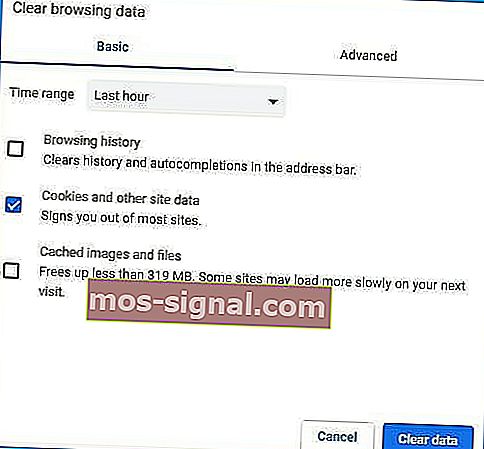
- לחץ על שלוש הנקודות בפינה השמאלית העליונה של Google Chrome.
- בחר הגדרות ועבור אל פרטיות ואבטחה .
- לחץ על נקה נתוני גלישה.
- סמן את התיבות לצד קובצי Cookie ונתוני אתר אחרים, וכן מטמון תמונות וקבצים.
- בחר נקה נתונים.
- חזור לטוויץ 'ונסה לטעון זרם.
ניקוי המטמון, העוגיות וההיסטוריה שלך יכול לשפר את היענות הדפדפן שלך. זה יכול גם לתקן בעיות טעינה מסוימות.
אם אתה רוצה לוודא שאתה מסיר את קבצי המטמון שלך לתמיד, ולא רק מ- Chrome, אנו ממליצים לך להשתמש בניקוי מחשב מקצועי כמו CCleaner .
תוכנית זו קלה מאוד לשימוש, מכיוון שאתה רק צריך לגרום לה לסרוק את המחשב האישי שלך, לחכות ואז לבחור אילו נתונים ברצונך לחסל.
כלי זה יכול בסופו של דבר לחולל פלאים במחשב האישי שלך, במיוחד כשמדובר בפינוי מקום בדיסק והגברת המהירות שלו.

CCleaner
בטל את כל נתוני המטמון בדפדפן שעשויים למנוע ממך ליהנות מזרמי ה- Twitch שלך בעזרת הכלי המדהים הזה. ניסיון בחינם בקרו באתר2. אפשר קובצי Cookie של צד שלישי
- לחץ על סמל העוגיה שעליו מופיע X אדום בסרגל הניווט, לצד סמל התחל.
- בחר תמיד אפשר להגדיר קובצי cookie. הכנס את כתובת ה- Twitch שלך.
- לחץ על בוצע והפעל מחדש את הדפדפן ובדוק אם תיקן את השגיאה.
חלק מהמשתמשים חסמו את הגדרות העוגיות עבור אתרים ספציפיים. בעיה זו גורמת ל- Google Chrome להיכשל בטעינת זרמי Twitch.
3. כבה את מאיץ החומרה
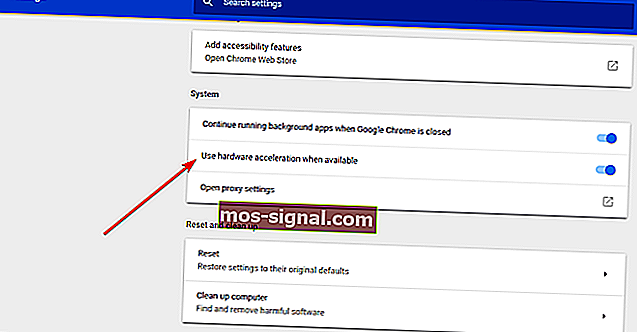
- לחץ על שלוש הנקודות בפינה השמאלית העליונה ופתח את ההגדרות.
- עבור לתחתית חלון ההגדרות ולחץ על מתקדם.
- גלול מטה כדי למצוא את קטע המערכת והשבית את האפשרות השתמש בהאצת חומרה כאשר הדבר זמין .
- סגור את Google Chrome ופתח אותו בחזרה כדי לראות אם זה פתר את הבעיה.
מאיץ החומרה מאפשר למחשב שלך לתפקד בצורה יעילה יותר. לפעמים, עם זאת, זה יכול ליצור כמה בעיות באינטרנט בזמן שהוא פעיל.
כבה את מאיץ החומרה כדי לראות אם יש לו השפעה כלשהי על הזרמים. אם פתרון זה לא עובד, דאג להפעיל מחדש את מאיץ החומרה.
4. נסה את מצב הגלישה בסתר
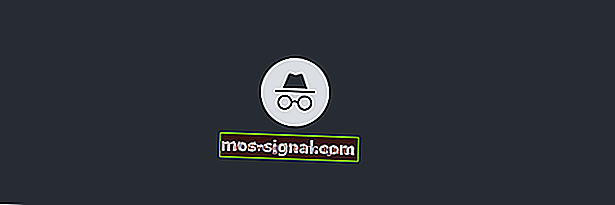
- לחץ על שלוש הנקודות בפינה השמאלית העליונה של Google Chrome.
- לחץ על חלון גלישה בסתר חדש.
- פתח את twitch.tv במצב גלישה בסתר ובדוק אם הזרמים מסוגלים להיטען.
חלק מהמשתמשים דיווחו כי פתיחת Twitch במצב גלישה בסתר אפשרה לטעון את הזרם שלהם.
5. צפה בזרמים דרך אפליקציית Twitch Desktop
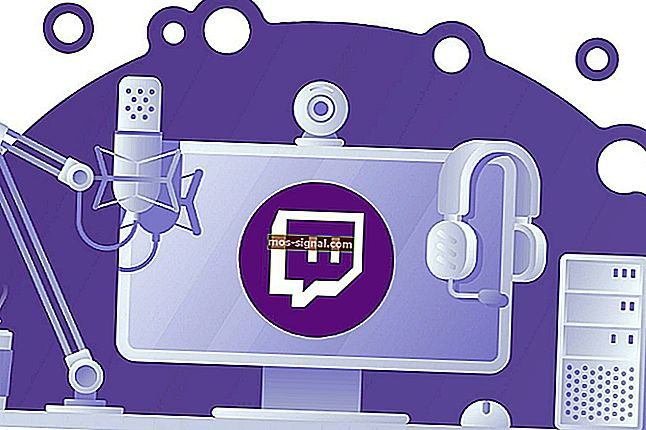
אם אינך מצליח לגרום לזרמי Twitch להיפתח ב- Google Chrome, המוצא האחרון שלך היה מנסה להוריד את אפליקציית שולחן העבודה.
אפליקציית Twitch Desktop ידועה כשיפורים רבים בהשוואה לגרסת האינטרנט של Twitch.
מכיוון שמדובר באפליקציה עצמאית, יש לה היענות טובה יותר והיא מציעה כמה כלים ותכונות נוספים.
⇒ הורד ליישומי שולחן Twitch
אנו מקווים שהמדריך המהיר שלנו לתיקון שגיאת עווית 3000 עזר לך לפתור בעיה זו. אם זה הסתדר בשבילך או שיש לך שאלות אחרות, אל תהסס להשאיר תגובה בקטע התגובה למטה.
הערת עורך: פוסט זה פורסם במקור במאי 2019 ומאז שופץ ועודכן ביולי 2020 לרעננות, דיוק ומקיף.







